Utilize segmentos e automaticamente arames de rota. Nesta seção, é possível criar e importar arames adicionais entre conectores. Quanto mais arames são adicionados ao projeto, é fácil perceber a necessidade de rotas de arame para evitar a interferência entre os arames e componentes.
- Com Montagem de cabos e fios1 ative, na guia Cabeamento elétrico, clique em Importar dados de fiação
 .
. - Na caixa de diálogo Importar dados de fiação, navegue até o arquivo WireListImport.csv para o arquivo de dados de fiação.
- Para o arquivo de configuração, navegue para o arquivo WireListConfiguration.cfg.
- Clique em Ok.
- Outra caixa de diálogo Importar dados de fiação é mostrada. Procure os dados para determinar como a fiação é designada. Os arquivos de dados de fiação e configuração controlam as informações na caixa de diálogo.
- Clique em Ok.
- Visualize o registro de dados de fiação importada ou clique em Fechar.
Sete condutores discretos são importados para a montagem de fiação e conectam com a peça 360124:1 para 360575:1.
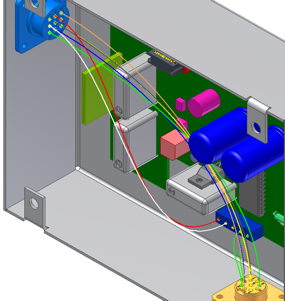
- Clique em Criar segmento.

- Estabeleça pontos de spline que definem o segmento. O valor de deslocamento define o deslocamento perpendicular ao ponto que clicar. O deslocamento padrão de 0,100 polegadas é muito baixo. Clique com o botão direito do mouse e selecione Editar deslocamento. Altere o valor para 0,300 polegadas e clique em Ok.
- Clique na face frontal da peça LTP entre os condutores vermelho e branco.
Um ponto de spline é criado em um deslocamento de 0,300 polegadas da face LTP.

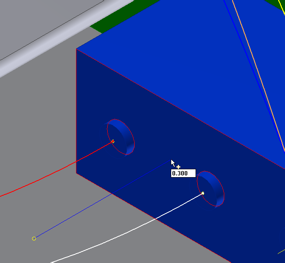
- Clique em pontos adicionais ao longo da cobertura das paredes. Assegure-se de que o deslocamento é mostrado para o interior da cobertura. se a linha de deslocamento azul não está visível, o ponto é criado no exterior da cobertura.
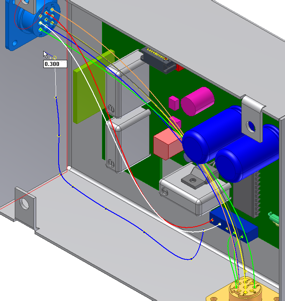
- Com pontos suficientes definidos, clique com o botão direito do mouse e selecione Continuar. O segmento é criado ao redor dos pontos de spline e o comando Criar segmento ainda está ativo.
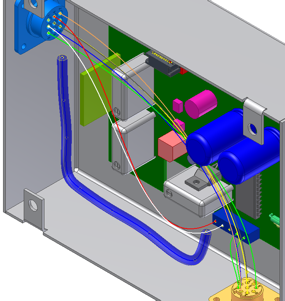 Nota: Utilize o comando Mover/Rotacionar 3D para reposicionar os pontos de spline de segmento depois que o segmento é criado.
Nota: Utilize o comando Mover/Rotacionar 3D para reposicionar os pontos de spline de segmento depois que o segmento é criado. - Crie um segmento adicional. Clique no ponto de spline do segmento como mostrado.
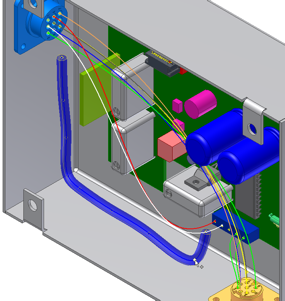
- Clique na face da peça 360124:1 como mostrado.
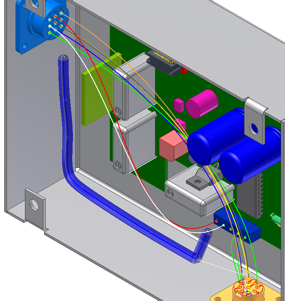
- Clique com o botão direito do mouse e selecione Concluir. O segmento adicional é criado.
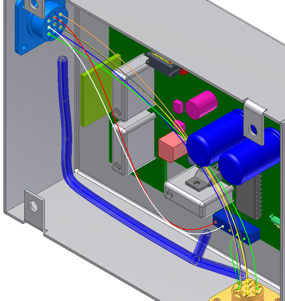
- Clique no comando Rota automática.

- Selecione todos os sete arames importados anteriormente e clique em Ok. Os arames são roteados automaticamente através do segmento mais perto.
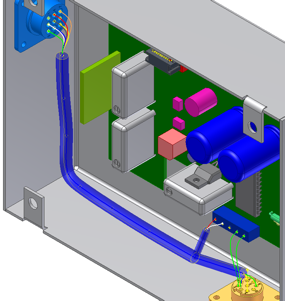
- Saia da Montagem de cabos e fios1 e salve o arquivo e as peças associadas.